تشغيل التتبع مقابل مثيل Azure SQL المُدار باستخدام مصادقة Windows لكيانات Microsoft Azure Active Directory (إصدار أولي)
توضح هذه المقالة كيفية الاتصال وتشغيل التتبع مقابل مثيل Azure SQL المُدار باستخدام مصادقة Windows لكيانات Azure Active Directory (Microsoft Azure Active Directory). توفر مصادقة Windows طريقة ملائمة للعملاء للاتصال بمثيل مُدار، خاصة لمسؤولي قاعدة البيانات والمطورين الذين اعتادوا تشغيل SQL Server Management Studio (SSMS) باستخدام بيانات اعتماد Windows الخاصة بهم.
تشترك هذه المقالة في خيارين لتشغيل التتبع مقابل مثيل مُدار: يمكنك التتبع باستخدام الأحداث الممتدة أو باستخدام SQL Server Profiler. بينما لا يزال من الممكن استخدام SQL Server Profiler، يتم إهمال وظيفة التتبع المستخدمة بواسطة SQL Server Profiler وستتم إزالتها في إصدار مستقبلي من Microsoft SQL Server.
المتطلبات الأساسية
لاستخدام مصادقة Windows للاتصال بمثيل مُدار وتشغيله، يجب أولاً تلبية المتطلبات الأساسية التالية:
- إعداد مصادقة Windows لمثيل Azure SQL المُدار باستخدام Microsoft Azure Active Directory وKerberos (إصدار أولي).
- قم بتثبيت SQL Server Management Studio (SSMS) على العميل المتصل بالمثيل المُدار. يشتمل تثبيت Management Studio على SQL Server Profiler والمكونات المضمنة لإنشاء عمليات تتبع الأحداث الممتدة وتشغيلها.
- قم بتمكين الأدوات على جهاز العميل للاتصال بالمثيل المُدار. يمكن القيام بذلك عن طريق أي مما يلي:
- لإنشاء أو تعديل جلسات الأحداث الممتدة، تأكد من أن حسابك لديه إذن الخادم الخاص بـ ALTER ANY EVENT SESSION على المثيل المُدار.
- لإنشاء أو تعديل عمليات التتبع في SQL Server Profiler، تأكد من أن حسابك لديه إذن الخادم الخاص بـ ALTER TRACE على المثيل المُدار.
إذا لم تقم حتى الآن بتمكين مصادقة Windows لكيانات Azure AD مقابل المثيل المُدار، فيمكنك تشغيل تتبع مقابل مثيل مُدار باستخدام أحد خيارات مصادقة Microsoft Azure Active Directory، بما في ذلك:
- 'Azure Active Directory - Password'
- 'Azure Active Directory - Universal with MFA'
- 'Azure Active Directory – Integrated'
تشغيل التتبع مع الأحداث الممتدة
لتشغيل تتبع بأحداث ممتدة مقابل مثيل مُدار باستخدام مصادقة Windows، ستقوم أولاً بتوصيل مستكشف عناصر SQL Server بالمثيل المُدار باستخدام مصادقة Windows.
قم بتشغيل SQL Server Management Studio من جهاز العميل حيث قمت بتسجيل الدخول باستخدام مصادقة Windows.
يجب أن يظهر مربع الحوار "الاتصال إلى الخادم" تلقائياً. إذا لم يتم فتحه، فتأكد من أن مستكشف عناصر SQL Server مفتوح وحدد Connect.
أدخل اسم المثيل المُدار باعتباره اسم الخادم. يجب أن يكون اسم المثيل المُدار بتنسيق مشابه لـ
managedinstancename.12a34b5c67ce.database.windows.net.بعد Authentication، حدد Windows Authentication.
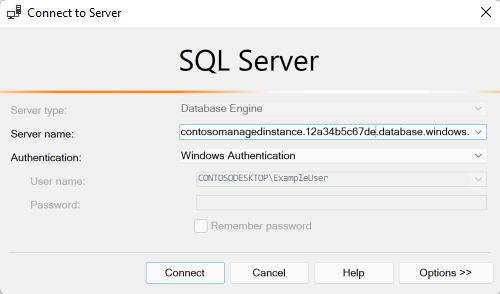
اختر Connect.
الآن بعد أن تم توصيل مستكشف عناصر SQL Server، يمكنك إنشاء وتشغيل تتبع أحداث ممتد. اتبع الخطوات الواردة في البداية السريعة: الأحداث الممتدة في SQL Server للتعرف على كيفية إنشاء واختبار وعرض نتائج جلسة الأحداث الممتدة.
قم بتشغيل التتبع باستخدام منشئ ملفات التعريف
لتشغيل تتبع مع SQL Server Profiler مقابل مثيل مُدار باستخدام مصادقة Windows، قم بتشغيل تطبيق منشئ ملفات التعريف. قد يتم تشغيل ملف التعريف من Windows قائمة البدء أو من SQL Server Management Studio.
من القائمة ملف، حدد New Trace.
أدخل اسم المثيل المُدار باعتباره اسم الخادم. يجب أن يكون اسم المثيل المُدار بتنسيق مشابه لـ
managedinstancename.12a34b5c67ce.database.windows.net.بعد Authentication، حدد Windows Authentication.
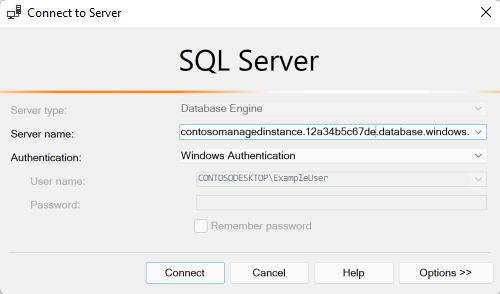
اختر Connect.
اتبع الخطوات الواردة في إنشاء تتبع (SQL Server Profiler) لتكوين التتبع.
حدد Run بعد تكوين التتبع.
الخطوات التالية
تعرف على المزيد حول مصادقة Windows لكيانات Microsoft Azure Active Directory باستخدام مثيل Azure SQL المُدار:
- ما هي مصادقة Windows لأساسيات Microsoft Azure Active Directory في المثيل المدار Azure SQL Managed Instance؟ معاينة
- كيفية إعداد مصادقة Windows لـ Azure SQL Managed Instance باستخدام Azure Active Directory وKerberos (إصدار أولي)
- كيفية تنفيذ مصادقة Windows لمثيل Azure SQL المُدار باستخدام Microsoft Azure Active Directory وKerberos (إصدار أولي)
- الأحداث الموسّعة
الملاحظات
قريبًا: خلال عام 2024، سنتخلص تدريجيًا من GitHub Issues بوصفها آلية إرسال ملاحظات للمحتوى ونستبدلها بنظام ملاحظات جديد. لمزيد من المعلومات، راجع https://aka.ms/ContentUserFeedback.
إرسال الملاحظات وعرضها المتعلقة بـ